Nastavitev D-Link Dir-615. Podrobna navodila za nastavitev usmerjevalnika Wi-Fi

- 2828
- 103
- Mrs. Patrick Kris
Nastavitev D-Link Dir-615. Podrobna navodila za nastavitev usmerjevalnika Wi-Fi
V tem članku bomo konfigurirali zelo priljubljen usmerjevalnik D-Link Dir-615. Napisal bom članek o primeru D-Link dir-615/a. In če imate drugačen model, potem je v redu, skoraj vse se sovpada. To navodilo je primerno za številne usmerjevalnike D-Link. O vsem bom podrobno in v razumljivem jeziku poskušal pisati. Ne bom govoril o samem usmerjevalniku, lahko preberem svoj pregled in druge koristne informacije o dir-615/a, lahko sledite zgornji povezavi. Rekel bom le, da je ta usmerjevalnik zelo primeren za hišo ali majhno pisarno. Z lahkoto bo zagotovil stabilen dostop do interneta za vaše računalnike, telefone, tablične računalnike (Wi-Fi) in druge naprave.
Kar zadeva nastavitev D-Link dir-615, potem je tam vse zelo preprosto. In če vaš ponudnik uporablja dinamično tehnologijo IP povezave, vam bo dovolj, da povežete usmerjevalnik in internet bo že deloval. Potrebno bo namestiti geslo v omrežje Wi-Fi in po potrebi spremeniti ime omrežja. Ni mi všeč le dejstvo, da se nastavitve v D-Linku v skoraj vsaki različici spremenijo (po videzu). Imam, predstavil bom nadzorno ploščo usmerjevalnika. In zato se lahko nastavitve vašega usmerjevalnika razlikujejo od tistih, ki jih boste videli v tem članku. Toda to lahko odpravi posodobitev vdelane programske opreme.
Konfigurirali bomo D-Link DIR-615 v skladu s to shemo:
- Povezava in vhod na nadzorno ploščo na D-Link Dir-615
- Internetna nastavitev na D-Link DIR-615 (povezava s ponudnikom)
- Nastavitev omrežja Wi-Fi in spreminjanje gesla
In zdaj, več o vsem.
Priključite D-Link Dir-615 in pojdite na nastavitve
Povežite napajanje z usmerjevalnikom in ga vklopite. Če kazalniki na sprednji plošči usmerjevalnika niso prižgani, preverite, ali je gumb za vklop na zadnji plošči vklopljen. Če konfigurirate usmerjevalnik kabla, nato vzemite priložen omrežni kabel, priključite usmerjevalnik z računalnikom. En konec kabla povežemo s črno LAN Priključek (v 1 od 4) in drugi konec priključite na računalniško omrežno kartico (prenosnik). Priključite kabel pri ponudniku interneta v rumeni Wan Priključek.

Če nimate računalnika z omrežno kartico ali brez kabla, lahko vse konfigurirate z Wi-Fi. Lahko celo iz telefona ali tabličnega računalnika.
Povezava z omrežjem Wi-Fi novega usmerjevalnika za konfiguracijo se samo povežite z omrežjem s standardnim imenom "Dir-615".
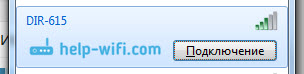
Morda ni zaščiten. In če je geslo, je na nalepki označen z dna usmerjevalnika.
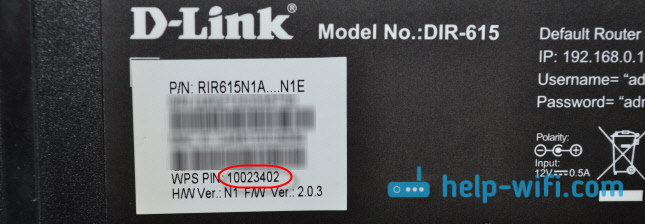
Nato moramo iti v nastavitve usmerjevalnika. Toda pred tem vam svetujem, da odložite nastavitve. To je potrebno za odstranitev vseh starih nastavitev, ki so morda že nastavljene. In karkoli nam preprečujejo, bomo usmerjevalnik preprosto vrnili v tovarniško stanje.
Nastavitev nastavitev na D-Link Dir-615
Vse je zelo preprosto za. Nekaj ostrega, morate pritiskati gumb, utopljen v ohišju Ponastaviti in drži deset sekund. Nato spustite in počakajte, da se usmerjevalnik znova zažene.

Zdaj lahko greste na nastavitve. Kako to storiti, lahko preberete v podrobnem članku. Ali pa glej spodaj.
Odprite kateri koli brskalnik in pojdite nanj na naslov 192.168.0.1. Okno se bo prikazalo z prijavo in geslom poizvedbe. Privzeto to Admin In Admin. Vstopili boste v svoje nastavitve D-Link.
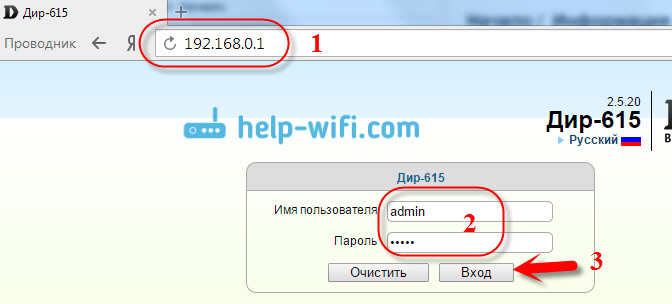
Morda bodo vaše nastavitve v angleščini. Toda jezik lahko spremenite v rusko ali ukrajinsko.
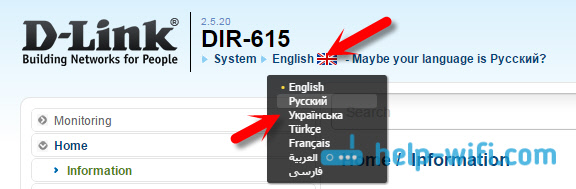
Če se prikaže okno z zahtevo, da spremenite tovarniško geslo za vstop nastavitve, potem izmislite in dvakrat določite kakšno geslo. Ne pozabite, uporabili bo za vstop na nastavitve usmerjevalnika.
Svetujem vam, da takoj posodobite vdelano programsko opremo usmerjevalnika, še pred konfiguracijo. Kako to storiti, v tem sem podrobno zapisal, da postanem. Če tega ne želite storiti ali vam je pretežko, potem lahko še naprej konfigurirate, ne da bi posodobili programsko opremo
Vse, šli smo na nadzorno ploščo, lahko začnete nastaviti usmerjevalnik.
Internetna nastavitev na D-Link Dir-615
Prva stvar, ki jo morate storiti, je Ugotovite, kakšno tehnologijo povezave uporablja vaš ponudnik. Dinamični IP, statični, PPPOE (uporablja hišo.ru in drugi ponudniki), L2TP (na primer uporablja ponudnika Beeline). Že sem napisal, kako ugotoviti tehnologijo povezave. Lahko pokličete ponudnika in vprašate ali pogledate na uradni spletni strani.
Če imate dinamično IP povezavo s pomočjo priljubljene tehnologije, mora usmerjevalnik razdeliti internet takoj po priključitvi kabla od ponudnika in lahko konfigurirate samo omrežje Wi-Fi (glejte spodaj v članku). Če nimate dinamičnega IP -ja, morate konfigurirati.
Pojdi na zavihek Začetek - Click'n'connect. Preverite, ali je Ethernet povezan, in kliknite gumb Dlje.
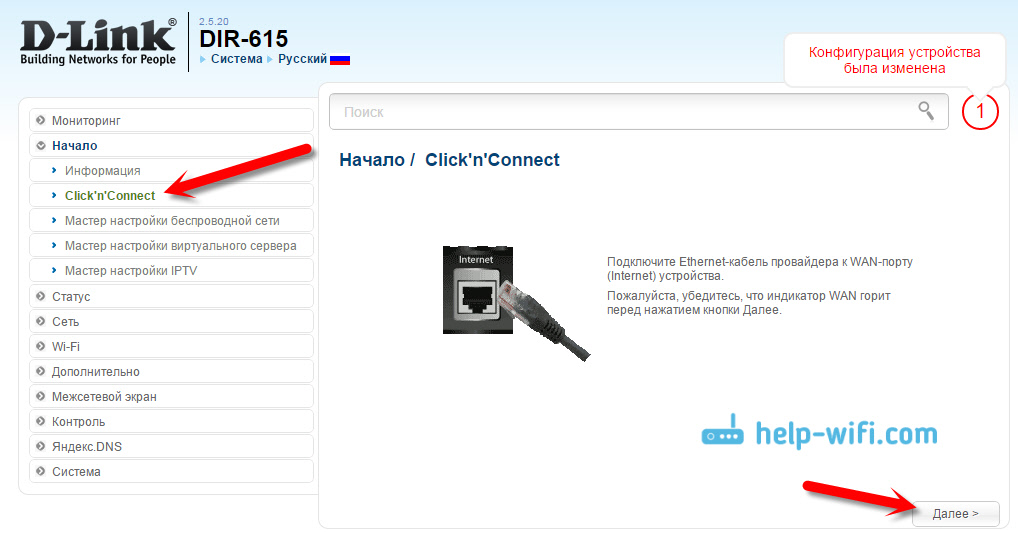
Izberite svojo povezavo s seznama. Če imate na primer PPPOE in ponudnik tudi IP naslov, nato izberite PPPOE+STATIC IP. Če IP ni, izberite samo PPPOE+Dynamic IP. Ali enako enako z L2TP.
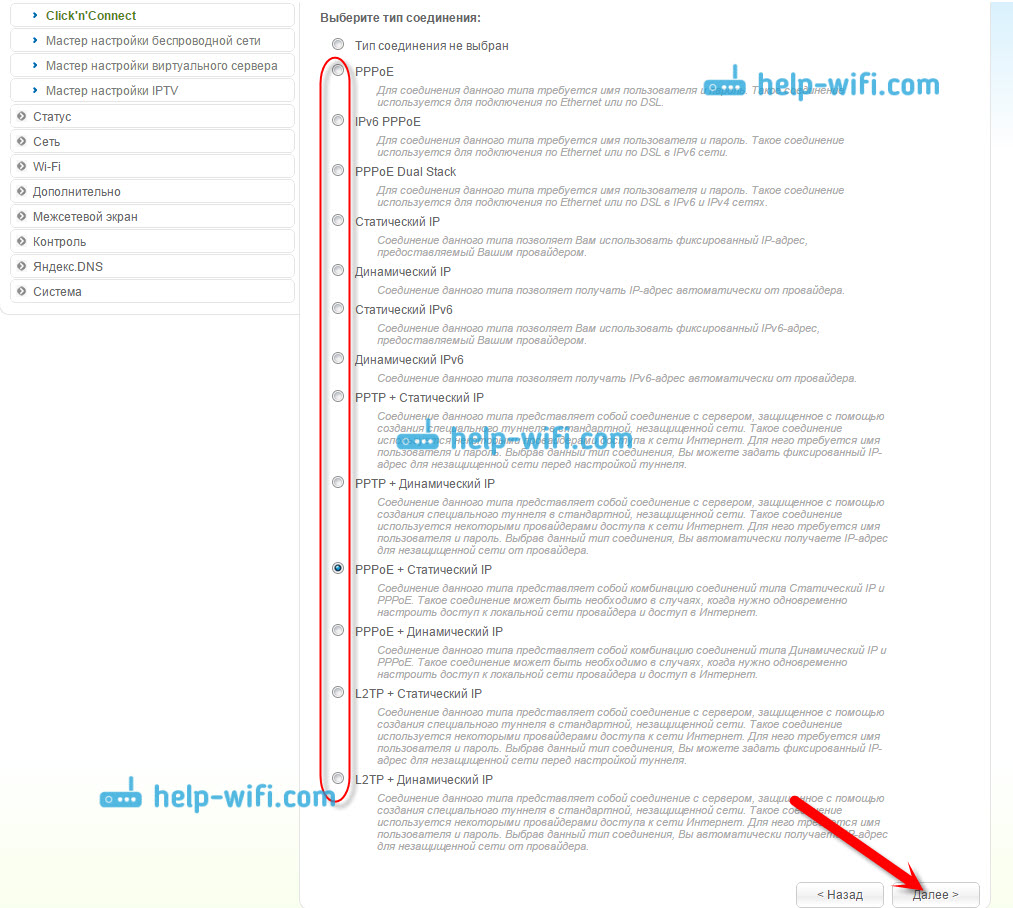
Nato določite parametre IP, ki jih ponuja ponudnik, in če jih zagotavlja (morda nimate tega okna). Klik Dlje.
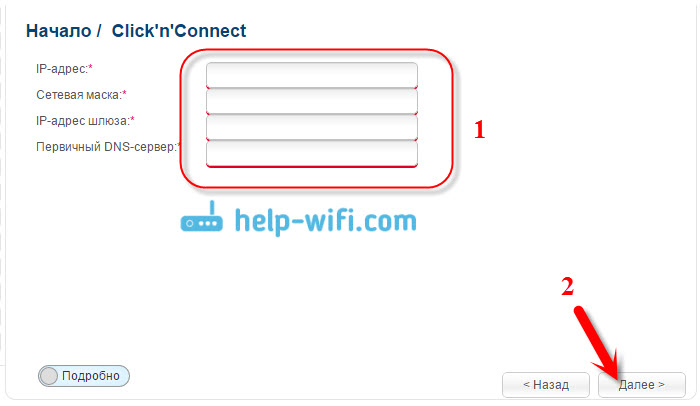
Če se pojavi okno "naslovi lokalnih virov ponudnika" in ne želite dodati naslovov ali ne veste, kaj je, potem samo kliknite Dlje. Prikaže se okno, v katerem morate določiti ime povezave, prijave in gesla. Te informacije zagotavlja tudi ponudnik. Podrobno lahko kliknete gumb, da odprete širše nastavitve (MTU in drugi).
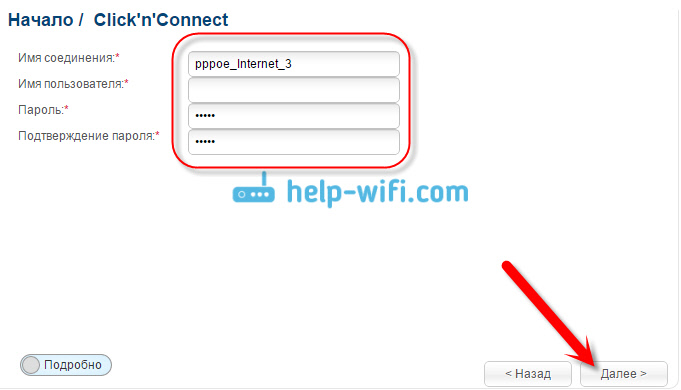
Potem bo prišlo do preverjanja internetne povezave in možnosti, da omogočite Yandex filter.DNS. To je že po volji. Vsekakor lahko spremenite te nastavitve. To sem pokazal primer nastavitve povezave PPPOE na D-Link Dir-615. Vaše nastavitve se lahko razlikujejo od tistih, ki jih imam.
Če po nastavitvi interneta prek usmerjevalnika ne deluje, stanje povezave "brez dostopa do interneta" ali preprosto ne odprete spletnih mest, nato preverite nastavitve pri ponudniku. Morda ste vrsto povezave izbrali napačno ali napačno nastavili nekaj parametra.
Kot vidite.
Ena pomembna točka: če ste imeli v računalniku povezavo z veliko hitrostjo, s katero ste se povezali z internetom, zdaj ni potrebno. Ta povezava bo namestila naš usmerjevalnik D-Link in preprosto distribuirala internet prek kabla in Wi-Fi.
Nastavitve ponudnika lahko vedno spremenite z enakimi hitrimi nastavitvami Click'n'connect ali na zavihku Mreža - Wan, z izbiro in urejanjem želene povezave.

Priporočljivo je shraniti nastavitve:
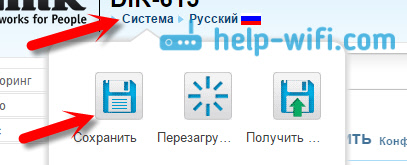
Če internet že deluje prek usmerjevalnika, potem lahko začnete nastaviti omrežje Wi-Fi.
Nastavitev Wi-Fi in sprememba gesla v D-Link Dir-615
Vse, kar moramo storiti, je spremeniti ime omrežja Wi-Fi in nastaviti novo geslo za zaščito našega Wi-Fi.
Pojdi na zavihek Wifi - osnovne nastavitve. Tu bomo spremenili ime našega Wi-Fi. Na polju Ssid Navedite ime svojega omrežja. pritisni gumb Prijava.
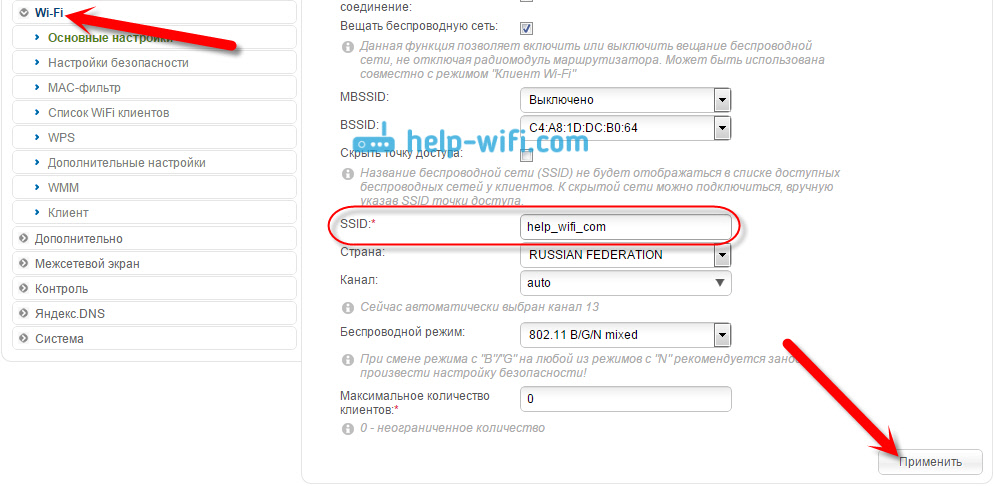
Potem gremo na zavihek Wifi - Varnostne nastavitve, In na polju "Ključ za šifriranje PSK" Navedite geslo, ki se bo uporabljalo za povezavo z Wi-Fi. Geslo mora biti vsaj 8 znakov. Takoj zapišite geslo, da ga ne pozabite.
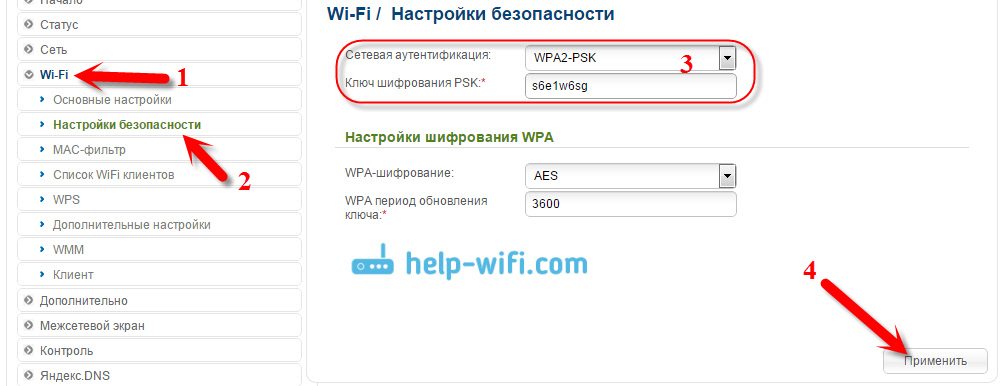
Shranite nastavitve. Sistem - Shrani. Če ne boste konfigurirali ničesar drugega (nastavitev D-Link DIR-615 je mogoče končati), nato znova zaženite usmerjevalnik. Sistem (Element menija zgoraj, v bližini logotipa) - Ponovno naloži.
Vse, nastavitve brezžično omrežje. Še vedno si lahko ogledate podrobnejši članek o nastavitvi Wi-Fi.
Prav tako lahko spremenite skrbniško geslo, ki se uporablja za dostop do nastavitev usmerjevalnika. Če ga niste spremenili ali spremenili, vendar ste že pozabili, potem lahko to storite na zavihku Sistem - Administratorsko geslo.
Dvakrat navedite novo geslo in kliknite Prijava. Ne pozabite shraniti nastavitev.
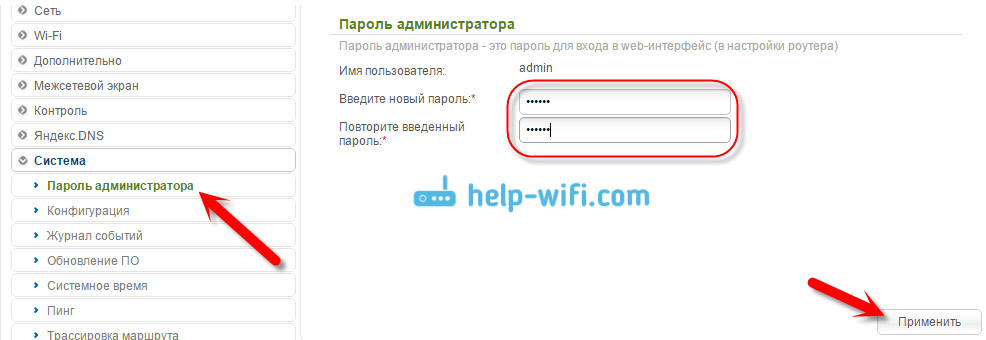
Ne pozabite nekje zapisati to geslo. Če ga pozabite, ne boste mogli iti na nadzorno ploščo in nastavitve boste morali ponastaviti.
Po besedi
Fuh, utrujen sem :) ne bom napisal ničesar drugega. Če se v članku pojavijo vprašanja, vprašajte v komentarjih. Upam, da vam je uspelo konfigurirati usmerjevalnik.
- « Kako povezati brezžično miško in tipkovnico na LG Smart TV TV?
- Pregled in fotografije tipkovnice Rapoo E9270P 5GHz brezžični ultra-Slim (srebro) »

